SMT工厂下载工具使用说明
下载器与软件的使用教程

下载器与软件的使用教程Stlink下载器与目标板stm323的链接1、可用下载器为目标板供电(注意,目标板的耗电电流不应过大)MDK 软件:1、在Target 1中单击右键,选择Options for Target2、在弹出的对话框中,选择Debug配置界面3、点选右边的USE下拉框4、点击右边的Setting,弹出对话框,可以选择JTAG跟SWD。
我们用的是SWD下载方式5、点击Utilities,同样在Use Target Driver for Flash Promgramming选择相应的下载器ST Visual Programmer:点击Configure ,弹出对话框选择相应的(stm8使用的是SWIM方式,其接线方式见《IAR的使用》文档)IAR1、打开工程,点击File ——》Open ——》Workspace选择Project文件下的工程(我所建立的工程文件都在Project文件下,hex文件则在Project 下的Debug文件里)打开后编译,点击第一个或第二个即可编译添加自己编写的文件代码,在My_Lib里点击右键,选择Add ——》Add Files,并选择相应文件。
(My_Lib是自己建立的一个Group,同理在LED_Debug这里单击右键,选择Add ——》Add Group)新添加文件后,需要添加相对路径。
点击Options设置,选择C/C++ Compiler ——》Preprocessor 中的Additional includedirectories(具体如何搞,烦请查看附送的资料)在Define symbols :定义STM8S105,如换成其STMS20x的,需修改成相应的系列在STM8S.h文件中,有这样的叙述Debug的配置,我们使用的是STlink,故选择STLINK输出HEX:配置如下即可,输出HX在工程目录下的DEBUG文件夹下,,这个为我的示例代码下的HEX所在目录下载和调试,首先stlink与核心板相连,我们的STLINK有七个排针,其与STM8的核心板链接为如下图(stm8核心板上的中间四根排针就是SWIM下载口)。
多串口下载工具 Multiport Download Tool 使用方法V1.2-20120416

多串口下载工具Multiport Download Tool 使用方法V1.2作者:汪洋更新日期:2012-04-16版本历史:在使用工具前强烈建议将文档完整的了解一遍再根据实际需要按步骤操作。
该工具的软件版本如下图所示,请尽量使用匹配的下载工具确保无误。
第一章、软件使用简介1.假设烧录的软件包名称为SKY_F200_03PP01_A1022102_V22_P3.rar,解压出来得到文件夹为SKY_F200_03PP01_A1022102_V22_P3,将该文件夹存放在易于找到的位置。
2.打开MultiPortFlashDownloadProject.exe工具:3.选择工具左上角的第一个菜单“File”,下拉菜单中点选第一项“Open Download Agent File”,在弹出的菜单中选择“MTK_AllInOne_DA.bin”:4.选择工具左上角的第一个菜单“File”,下拉菜单中点选第三项“Scatter and Load”,在弹出的菜单选项里有5项菜单。
这里要注意,如果是用USB下载,则前面两项含有“Bootloader”字样的菜单要去掉打勾,如果是用串口下载,则保证所有选项打勾即可:5.选择左上角第二个菜单“Factory Database”,再点选下拉菜单第一个“Setup data sourcefile”,在弹出的菜单中选择“MTK_DATABASE.mdb”:6.点击下载工具界面中间最左边的按钮“Image Folder”,选择我们最开始解压出来的文件夹SKY_F200_03PP01_A1022102_V22_P3,点击“确定”,如果弹出一个提示的弹窗,继续选择“确定”即可:7.在下图红色边框标示的下拉菜单中有四个选项:“Download ROM and FAT”、“DownloadROM”、“Download ROM and Format”、“Format”,功能如下:Download ROM and FAT:格式化升级,不会擦除校准数据;Download ROM:非格式化升级;Download ROM and Format:格式化升级,会擦除校准数据;Format:仅格式化。
SMT贴片机操作与编程说明书
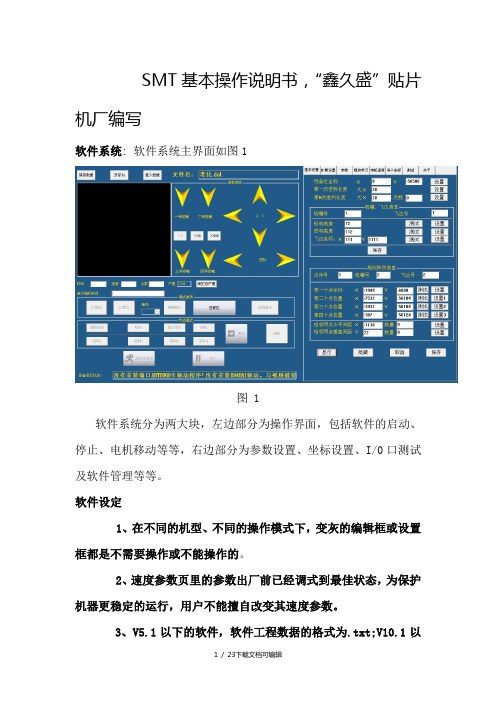
SMT基本操作说明书,“鑫久盛”贴片机厂编写软件系统: 软件系统主界面如图1图 1软件系统分为两大块,左边部分为操作界面,包括软件的启动、停止、电机移动等等,右边部分为参数设置、坐标设置、I/0口测试及软件管理等等。
软件设定1、在不同的机型、不同的操作模式下,变灰的编辑框或设置框都是不需要操作或不能操作的。
2、速度参数页里的参数出厂前已经调式到最佳状态,为保护机器更稳定的运行,用户不能擅自改变其速度参数。
3、V5.1以下的软件,软件工程数据的格式为.txt;V10.1以上的软件,工程数据文件为.dot,坐标文件格式为.txt,坐标文件飞达等相关数据为.log。
把V5.1数据改为.dot格式的文件,可使用到V10.1以上的软件。
SMT文件系统SMT文件系统提供一种非常简单快捷的操作模式,跟Window 的文件系统一样,用户可以进行复制、粘贴、删除、重命名文件等操作。
文件系统里保存了系统的所有参数,文件系统又是独立的,因此用户可以通过管理不同的文件,载入不同的基板参数,从而省去的重复设置参数的时间。
如图1,在软件的左上角,单击【载入数据】,载入材料的参数数据,在文件名称栏里显示当前载入的文件名。
修改好参数,单击【保存数据】,将保存系统所有的数据到当前文件;同时也可以选择了【另存为】,保存为另一个文件。
文件系统的操作技巧:在重新做一个材料参数之前,把先前已存在的参数文件复制一份,命名为该材料的名称,然后再打开软件,载入该文件,从而达到快速制作参数的目的。
电机移动电机移动主要是为后面的设置参数服务的,选择【×5】X轴、Y 轴、Z轴移动约40μm,选择【×50】,移动约是0.4mm, 【×500】则移动4mm。
快捷键:键盘的四个方向键,分别对应X轴Y轴的四个方向,Delete和PgDnd对应送料电机的两个方向,End是切换速度。
时间和速度时间是系统后台计算贴装所选吸嘴个数单个周期的时间,作为速度计算的参考参数。
MTK工具使用说明
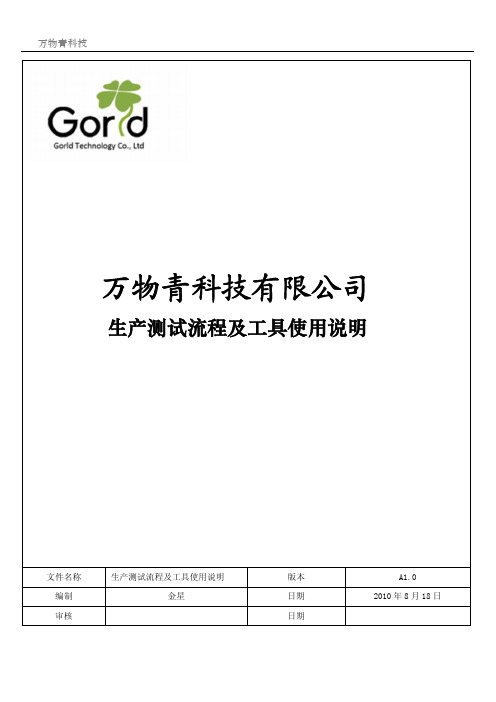
万物青科技有限公司生产测试流程及工具使用说明文件名称 生产测试流程及工具使用说明 版本 A1.0 编制 金星 日期 2010年8月18日 审核 日期一.生产测试流程图:按照图示生产流程依次进行。
各测试站测试不良品需送维修站经维修人员分析维修后再返回下载测试站重新测试。
二.生产流程详解2.1 SMTSMT工艺流程依次为:来料检测—贴片(胶板)---极性确认--TOP面丝印焊膏---贴片—回流焊—翻板--Bottom面丝印焊膏---贴片—回流焊—外观检验。
2.2 下载通过下载工具将电子书软件下载到电子书的flash芯片中。
2.3 写S/N电子书在写S/N号之前还需要打印序列号标签并粘贴在手机主板上,每只手机板在板测之前必须写入一个序列号。
序列号一般包括主板型号,生产日期,流水号等信息,同时在后面的测试过程中还用来作为保存测试数据的文件名。
2.4 校准(Calibration)校准手机主板的射频指标以及电性能测试。
MTK_ATEDEMO.EXE 工具校准项分为射频和基带两个部分,射频部分包括AFC 、APC 、Path Loss, 基带部分包括ADC• AFC 自动频率控制• APC 自动功率控制• Path Loss 接受增益控制• ADC 电池电量校准2.5 综测主板综测、测试项目包括GSM、DCS、PCS 的功率、相差、均方根相差、频率误差、开关谱、调制谱、接收机灵敏度。
各项目的标准参照GSM 相关标准。
2.6 功能测试功能测试是进入自动测试工程模式,进行充电,SIM卡读取,LED测试,软件版本,LCD显示,按键,MIC,Speaker,耳机,音乐,sd 卡,蓝牙,FM,WIFI功能测试。
三.测试工具使用说明3.1 下载工具使用说明3.1.1 概述该软件通过计算机USB口与电子书连接,并采用串口数据通讯的方式把电子书软件下载到电子书的flash中,该软件由万物青科技提供。
3.1.2 硬件安装使用USB转串口的下载数据线,其下载速率最大可达到921600bit/s,生产厂商建议使用一拖四的USB Hub加USB数据线;使用USB下载数据线,需要先安装USB驱动程序。
SMT工厂下载工具使用说明
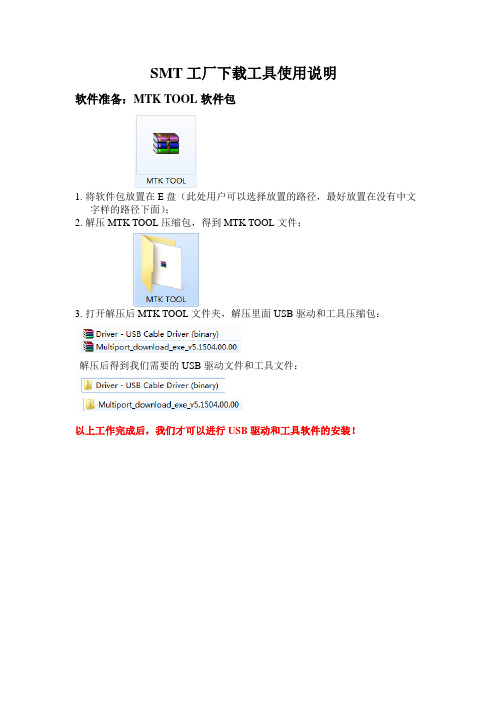
SMT工厂下载工具使用说明软件准备:MTK TOOL软件包1.将软件包放置在E盘(此处用户可以选择放置的路径,最好放置在没有中文字样的路径下面);2.解压MTK TOOL压缩包,得到MTK TOOL文件;3.打开解压后MTK TOOL文件夹,解压里面USB驱动和工具压缩包:解压后得到我们需要的USB驱动文件和工具文件:以上工作完成后,我们才可以进行USB驱动和工具软件的安装!驱动安装1.打开驱动文件夹进入如下文件:2. 在上述文件中打开如下文件:3. 在文件中找到并选中程序双击鼠标左键,执行该程序,便会出现如图1-1所示的界面,表明程序正在安装,一小段时间后会自动关闭该界面;图1-14. 找到“我的电脑”(或者叫计算机),点击鼠标右键(如图1-2);打开设备管理器,如图1-3 所示:图1-2图1-33. 将智能手表通过USB数据线和电脑连接,此时电脑右下角出现驱动正在安装的指示:一段时间后,系统会检测到需要安装的驱动,如图1-3所示此时选中,单击鼠标右键(如图1-4),选择“更新驱动程序软件(P)”(如图1-5所示)图1-4图1-54. 选中图1-5中的最后一项“浏览计算机以查找驱动程序软件”,进入如图1-6所示的界面图1-6此时选择最后一栏从“计算机的设备驱动列表中选择”(如图1-7)图1-7在图1-7中选择“从磁盘安装(H)”,进入如图1-8所示的界面,选择“浏览(B)”,在查找文件中选择我们驱动放置的路径(如图1-9所示);(若WIN7系统请选择,若为XP系统请选择);图1-8图1-95. 选好路径,点击下一步,系统会自动完成驱动安装,此时安装成功会出现(如图1-10),表明驱动安装成功!图1-10恭喜,驱动安装成功,可以小憩一会!是不是有成就感呀,我们接着安装工具软件吧!Multiport_download安装使用1.打开工具文件夹,进入文件找到此图标将他它发送到桌面创建快捷方式,方便后续操作(如图1-1所示)图1-12. 双击电脑桌面的图标,进入工具界面(如1-2所示)图1-23.进入工作主界面第一步:加载Agent File点击File>Open Download Agent File(如图1-3所示),出现如图1-4,我们选择工作放置的路径,并选择打开(此处我放置的路径为E:\MTKTOOL\Multiport_download_exe_v5.1504.00.00\output,用户应选择自己放置bin文件所在位置)图1-3图1-4第二步:加载bin文件点击Image Folder按钮,进入选择bin文件所在路径(如图1-5所示),选择(此处我放置的路径为E:\MTK TOOL\Multiport_download_exe_v5.1504.00.00\Bin,用户应选择自己放置bin文件所在位置)图1-5第三步:设置factory模式点击Factory Database>Enable factory database logging(如图1-6所示),勾选图1-6第四步:设置USB Download模式点击Options>USB Download W/O Battery(如图1-7所示),勾选图1-7第五步:设置COM Port端口点击Options>Set begin COM port(如图1-8所示),出现图1-9所示界面,在窗口我们填写数字1,再点击Apply(表示图1-8左侧显示的端口从1开始显示)(注意:此处图1-8左侧显示的端口,必须包括安装驱动时生成的端口,如图1-10所示此时为COM5端口)图1-8图1-9图1-10第六步:开始下载所有参数设置好的主页面如图1-11所示,此时对应在图1-11左边勾选COM5端口,其他设置如图1-11右边设置,点击按钮,将USB线和智能手表(此时手表必须是未开机状态)连接好,则会开始下载,下载好的界面如图1-12所示。
STC单片机USB下载使用说明书

【STC单片机USB下载使用说明书】初学习者拿到学习板的时候首先要检查学习板是否完好无损,检查没有问题后再进行下面的操作。
1、安装“USB下载器”电脑驱动程序:要使用“USB下载器”下载程序到单片机,首先得安装下载器的电脑驱动程序,要不然电脑不能识别下载器,下载器也就是不能下载程序(不能使胙)了。
USB下载器驱动程序安装过程如下:USB驱动程序在“【精创科技】51初级学习板(红板)\软件\USB下载线软件和驱动\PL2303HX新版驱动\”,请双击“”图标就可以安装驱动了,依照其提示一步步向下点击即可装好。
2、下载器和学习板的连接以及学习板上的跳线设置、电源开关所置的状态:=============================================================== 3、下载软件操作过程:首先将学习如“步骤2”图1、图2、图3连接、设置好,再在“【精创科技】51初级学习板(红板)\下载软件和编辑软件\本公司下载线软件和驱动\本公司的STC和AT下载软件、\”根目下双击“”图标就可以进入STC单片机的USB 下载软件的操作介面,如下图所示:(1)点击“”按钮选择要下载的例子程序的目标文件(即“*.Hex”或“*.Bin”文件)。
(2)选择下载通信串口:点击COM 筐里的下拉按钮“”就可以进入COM口的选择,那怎么知道选COM 几呢?首先你把学习板、USB下载器和电脑连接好后,在“我的电脑”-“属性”-“硬件”-“设备管理器”下查看“端口”就可以看到“”,具体为COM几看电脑而定。
(3)选好COM口后点击“”即可自动完成程序下载(烧录)过程,并自动复位让程序自动运行。
◆◆◆◆◆◆◆◆◆◆◆◆◆◆◆◆◆◆◆◆◆◆◆◆◆◆◆◆◆◆◆◆学习板上各个配件的接法图:附:为了你操作方便,你最好将光盘里面的资料全部复制到电脑硬盘里面,这样操作会省不少时间。
展讯下载工具使用说明
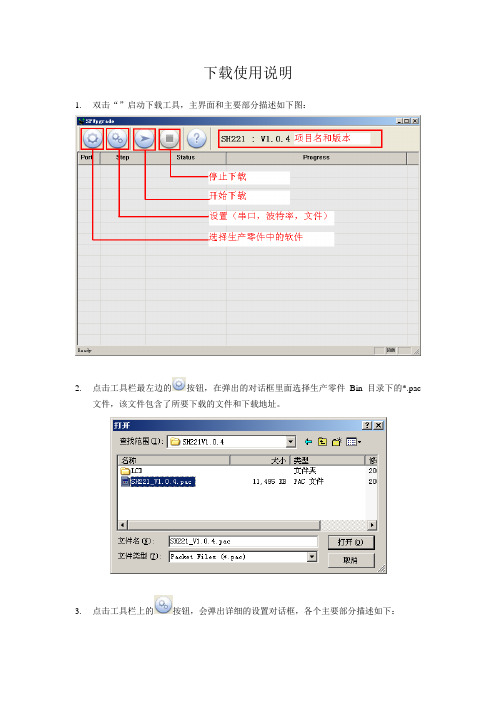
下载使用说明
1.双击“”启动下载工具,主界面和主要部分描述如下图:
2.点击工具栏最左边的按钮,在弹出的对话框里面选择生产零件Bin目录下的*.pac
文件,该文件包含了所要下载的文件和下载地址。
3.点击工具栏上的按钮,会弹出详细的设置对话框,各个主要部分描述如下:
在上一步选择pac文件后,需要下载的文件会自动设置好;如上图中列表中的各项,上图中除了LCD驱动需要配置外,其他都已经设置好,不需改动,LCD的驱动配置方法请看下一步的详细说明。
4.如果需要下载LCD驱动,则在设置对话框中,在LCD(智能机项目为HWinfo)前面打勾,
并双击后面的文件选择区域,便会出现蓝色箭头所指的按钮,单击这个按钮,选择生产零件目录中LCD目录下的驱动文件。
5.设置好后如下图,点击OK按钮返回主界面。
6.点击主界面工具栏第三个按钮,开始等待手机连接下载,
7.将手机连接好下载线,下载程序检测到手机后,开始下载:
注意:需要将下载线上的开关拨到短接的状态。
8.下载成功:。
SMT工程师必备--CAM350使用说明-转

SMT工程师必备--CAM350使用说明-转CAM350使用说明一、FILE 菜单:1、New (NO)清空原来的所有数据,准备调入新的数据。
热键Ctrl-N2、Open 打开当前及以下CAM350版本输出的CAM/PCB文件。
热键Ctrl-O3、Save 将当前各层所有数据保存到*.cam/pcb里。
以后打开*.cam/pcb所有数据都在里面。
热键Ctrl-S4、Save as 将当前各层所有数据另存为*.cam/pcb文件里。
5、Merge 可调入预先准备好的模块、添加标识用的CAM350 PCB文件,或制作完的另一个型号的数据的CAM350 PCB(可用于把几个处理完的资料拼在一起),调入后用Edit,Change,EXPLODE MERGED DATABASE,就可修改模块中的数据。
6、Import 导入文件Autoimport可自动导入CAM350识别的数据文件,包括274D,274X,*.DPF,带刀具的钻孔文件,*.DXF文件,铣边数据等。
数据需在同一目录。
l 不要直接选Finish,选NEXT,这样如果软件识别制式不对,还能手动修正。
l 所有调入数据不要只看后缀,需要解读ASCII码,来确认数据格式的实质(后缀是可以任意的)Gerber data手动调入各种制式的GBR数据如导入数据的ASCII码中有DCODE定义,都设置为RS274-X,是 *.DPF 则应设置为Barco DPF,如数据ASCII码有FILE 9* 设置为Fire 9xxx调入数据。
274X、DPF、Fire 9xxx的都无须再设置公英制及小数点前后有多少位,只需要告知是RS274X/DPF/Fire 9xxx就可直接调入。
调入不自带D码的文件就应设置为RS274的,同时要设好正确制式还要能正确匹配D码文件才能显示正确的图形。
如何判别RS-274D(GBR数据中无D码定义)的制式:l 一般GBR数据是LEADING,钻孔数据是TRAILING的,且大都是绝对坐标。
- 1、下载文档前请自行甄别文档内容的完整性,平台不提供额外的编辑、内容补充、找答案等附加服务。
- 2、"仅部分预览"的文档,不可在线预览部分如存在完整性等问题,可反馈申请退款(可完整预览的文档不适用该条件!)。
- 3、如文档侵犯您的权益,请联系客服反馈,我们会尽快为您处理(人工客服工作时间:9:00-18:30)。
SMT工厂下载工具使用说明
软件准备:MTK TOOL软件包
1.将软件包放置在E盘(此处用户可以选择放置的路径,最好放置在没有中文
字样的路径下面);
2.解压MTK TOOL压缩包,得到MTK TOOL文件;
3.打开解压后MTK TOOL文件夹,解压里面USB驱动和工具压缩包:
解压后得到我们需要的USB驱动文件和工具文件:
以上工作完成后,我们才可以进行USB驱动和工具软件的安装!
驱动安装
1.打开驱动文件夹
进入如下文件:
2. 在上述文件中打开如下文件:
3. 在文件中找到并选中程序双击鼠标左键,执行该程序,便会出现如图1-1所示的界面,表明程序正在安装,一小段时间后会自动关闭该界面;
图1-1
4. 找到“我的电脑”(或者叫计算机),点击鼠标右键(如图1-2);打开设备管理器,如图1-3 所示:
图1-2
图1-3
3. 将智能手表通过USB数据线和电脑连接,此时电脑右下角出现驱动正在安装的指示:一段时间后,系统会检测到需要安装的驱动,如图1-3所示
此时选中,单击鼠标右键(如图1-4),选择“更新驱动程序软件(P)”(如图1-5所示)
图1-4
图1-5
4. 选中图1-5中的最后一项“浏览计算机以查找驱动程序软件”,进入如图1-6所示的界面
图1-6
此时选择最后一栏从“计算机的设备驱动列表中选择”(如图1-7)
图1-7
在图1-7中选择“从磁盘安装(H)”,进入如图1-8所示的界面,选择“浏览(B)”,在查找文件中选择我们驱动放置的路径(如图1-9所示);(若WIN7系统请选择,若为XP系统请选择);
图1-8
图1-9
5. 选好路径,点击下一步,系统会自动完成驱动安装,此时安装成功会出现
(如图1-10),表明驱动安装成功!
图1-10
恭喜,驱动安装成功,可以小憩一会!
是不是有成就感呀,我们接着安装工具软件吧!
Multiport_download安装使用
1.打开工具文件夹,进入文件找到此图标
将他它发送到桌面创建快捷方式,方便后续操作(如图1-1所示)
图1-1
2. 双击电脑桌面的图标,进入工具界面(如1-2所示)
图1-2
3.进入工作主界面
第一步:加载Agent File
点击File>Open Download Agent File(如图1-3所示),出现如图1-4,我们选择工作放置的路径,并选择打开(此处我放置的路径为E:\MTK
TOOL\Multiport_download_exe_v5.1504.00.00\output,用户应选择自己放置bin文件所在位置)
图1-3
图1-4
第二步:加载bin文件
点击Image Folder按钮,进入选择bin文件所在路径(如图1-5所示),选择
(此处我放置的路径为E:\MTK TOOL\Multiport_download_exe_v5.1504.00.00\Bin,用户应选择自己放置bin文件所在位置)
图1-5
第三步:设置factory模式
点击Factory Database>Enable factory database logging(如图1-6所示),勾选
图1-6
第四步:设置USB Download模式
点击Options>USB Download W/O Battery(如图1-7所示),勾选
图1-7
第五步:设置COM Port端口
点击Options>Set begin COM port(如图1-8所示),出现图1-9所示界面,在窗口我们填写数字1,再点击Apply(表示图1-8左侧显示的端口从1开始显示)(注意:此处图1-8左侧显示的端口,必须包括安装驱动时生成的端口,如图1-10所示
此时为COM5端口)
图1-8
图1-9
图1-10
第六步:开始下载
所有参数设置好的主页面如图1-11所示,此时对应在图1-11左边勾选COM5端口,其
他设置如图1-11右边设置,点击按钮,将USB线和智能手表(此时手表必须是未开机状态)连接好,则会开始下载,下载好的界面如图1-12所示。
【注意:(1)USB和智能手表连接下载时,手表必须是未开机状态;
(2)下载时必须勾选所对应的COM端口】
图1-11
图1-12
恭喜,你毕业啦!可以挣钱啦!快去试试吧!撒花...............。
